Скачать презентацию
Идет загрузка презентации. Пожалуйста, подождите

Презентация была опубликована 11 лет назад пользователемvolg-school1.ucoz.ru
2 Формула – выражение, по которым выполняют вычисления. Для активации строки формул надо: 2.В списке команд выбрать пункт «Строка формул» 1.Открыть меню «Вид» на строке меню
3 Формулы могут содержать: Числа Математические операторы Ссылки на ячейки Функции Категории формул: Математические Логические
4 Правила построения формул Любая формула состоит из нескольких основных частей: § Знак равенства (=), с которого обязательно начинается любая формула. Если знак равенства отсутствует, Excel интерпретирует данные не как формулу, а как ввод данных в ячейку. § Значение или ссылка на ячейки, с которыми выполняются расчеты. § Операторы (это условное обозначение, определяющее действия со значениями).
5 Формулу можно вводить непосредственно в ячейку или строку формул, как текст или число. При создании формул действуют стандартные правила математических вычислений. Чтобы создать формулу надо: 1.Выделить ячейку, где будет находится формула 2.Ввести в данную ячейку знак « = »
6 3.После знака «=» ввести нужные значения (или ссылки на ячейки) и операторы
7 4.После создания формулы нажать клавишу «Enter» (для перехода вниз по столбцу) или клавишу «Tab» (для перехода вправо по строке)
8 В Microsoft Excel включено четыре вида операторов: Арифметические операторы – служат для выполнения арифметических операций, таких как сложение, вычитание, умножение и т.д. результатом операций являются числа. ОбозначениеОператорВыражениеРезультат +Сложение=5+38 -Вычитание=6-42 *Умножение=5*420 /Деление=24/64 ^Возведение в степень =5^3125 %Процент=60%0.6
9 Операторы сравнения – используются для сравнения двух значений. Результатом сравнения является логическое значение: либо ИСТИНА, либо ЛОЖЬ. ОбозначениеОператорВыражениеРезультат =Равно=8=12ЛОЖЬ >Больше=24>3ИСТИНА =10ИСТИНА
10 Текстовый оператор «амперсанд» – используется для объединения нескольких текстовых строк в одну строку. Результат выполнения выражения «Информационные» & «системы» будет строковое значение «Информационные системы» Операторы ссылок используются для определения диапазонов, участвующих в вычислениях. Двоеточие, используемое для определения диапазона, называется оператором диапазона (например A1:D7) Точка с запятой – оператор объединения. Он объединяет не менее двух ссылок на несмежные ячейки или диапазоны (например D8;E11 или A17:D17;E15:L15) Пробел – оператор пересечения, которая ссылается на общие ячейки диапазонов (например D2:D13 C12:H12 ссылаются на D12 так как она общая для этих двух диапазонов)
11 Введенную формулу можно в любой момент отредактировать. Для этого просто нужно: 1.выделить ячейку с формулой 2.щелкнуть по строке формул 3.ввести нужные изменения
12 Закончив редактирование, нажать клавишу Enter. Excel выполнит расчеты по формуле и отобразит в ячейке новый результат. Если формула неверна, с ошибкой, Excel не замедлит известит об этом. Рядом с ячейкой, к которой привязана ошибочная формула, появиться тревожный восклицательный знак.
13 Адресация – адрес ячейки или диапазона ячеек на табличном поле, в котором содержаться значения. Существует три типа адресации: Относительная Абсолютная Смешанная
14 Относительная адресация При изменении позиции ячейки, содержащей формулу, изменяется и ссылка. Относительная ссылка в формулах Excel основана на относительной позиции ячейки, содержащей формулу, и ячейки, на которую указывает ссылка. Данный тип адресации используется по умолчанию.
15 Абсолютная адресация Абсолютная ссылка в формулах Excel ссылается на ячейку, расположенную в определенном месте. При перемещении ячейки с формулой адрес ячейки с абсолютной ссылкой не корректируется.
16 Смешанная адресация Смешанная адресация содержит либо абсолютный столбец и относительную строку, При изменение позиции ячейки содержащей формулу, относительная адресация изменяется, а абсолютная адресация не меняется. либо абсолютную строку и относительный столбец.
17 Функции – это заранее определенные формулы, которые выполняют вычисления по заданным величинам и в указанном порядке. Excel содержит обширный список стандартных функций, призванных облегчить выполнение простых и сложных вычислений.
18 1.Выделяем ячейку, где будет располагаться функция 2. Открывает меню Вставка на строке меню 3.В списке команд выбираем пункт Функция
19 4.В окне Мастер функций – Шаг 1 из 2 и выбираем нужный тип функции. (например Дата и время) в графе Категории открываем список существующих функций
20 5.В окошке Выберите функцию выбираем нужную, на данный момент, функцию (например Дата) и нажимаем кнопку Ok
21 6.Откроется окно Аргументы функции (для каждой функции – собственного вида), в котором в соответствующие графы вводим нужные аргументы для вычисления 7.вводим нужные значения и адреса ячеек с строки аргументов выбранной функции
22 8.Закрываем окно кнопкой Ok 9.В выбранной ячейке отобразиться результат вычисления функции
23 Все функции подразделены на категории. Каждая категория содержит функции, которые решают определенные задачи: Проверка свойств и значений 10 недавно использовавшихся Полный алфавитный перечень Математические Дата и время Финансовые Статистические Ссылки и массивы Работа с базой данных ТекстовыеЛогические
24 Категории функции Эта категория выводит список 10 функций, применявшихся последними
25 Эта категория выводит список всех функций Категории функции
26 Эта категория для операций прямого и обратного преобразования даты и время в текстовые строки Категории функции
27 Эта категория для расчета амортизации имущества, стоимости основных фондов, нормы прибыли, величины выплат на основной капитал и других финансовых показателей Категории функции
28 Эта категория предназначена для математических и тригонометрических функций Категории функции
29 Эта категория функции для расчета среднего значения, дисперсии, статистических распределений и других вероятных характеристик Категории функции
30 Эта категория для операций преобразования ссылки на ячейку в число, расчета ссылок на основе числовых аргументов, вычисления числа строк и столбцов диапазона и других параметров, связанных с адресацией ячеек листа Excel Категории функции
31 Эта категория для формирования выборки из базы данных и расчета статистических параметров величин, расположенных в базе данных Категории функции
32 Эта категория для работы с текстовыми строками Категории функции
33 Эта категория имеет шесть функций для работы с данными логического типа, то есть величинами или условиями, принимающими значение ИСТИНА или ЛОЖЬ Категории функции
34 Эта категория для проверки типа данных аргумента, режима форматирования ячейки, типа сгенерированной ошибки и других специальных условий Категории функции
Еще похожие презентации в нашем архиве:
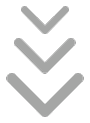
© 2024 MyShared Inc.
All rights reserved.